
VeraCrypt : 电脑里的爱情动作片,怎么加密不被发现?#Windows #macOS
话说很早以前,我开始在网络上大肆搜寻能够加密文件的软件。
说出来不怕你笑话,我的目的很简单,就是为了加密我电脑里的爱情动作片。先别说我肤浅,请温习完陈老师的坎坷经历,再回来细读我这篇文章。
那么,在广大群众心目中,理想的加密软件应该是怎样的?
我想,你会希望它是免费的、开源的、高度安全的以及简单易用的。
我所说的这些,VeraCrypt 全部具备,并且它还支持多平台( macOS、Windows 和 Linux)。
VeraCrypt 的前身是 TrueCrypt,由于后者被 Google 爆出严重的安全漏洞,这才诞生了 VeraCrypt。同时也说明了,VeraCrypt 具有更高级别的安全性。
举一个例子吧。2010 年 Techworld 曾报道,在一起犯罪调查中,由于犯罪分子使用了 TrueCrypt 加密数据,结果连美国的 FBI 都无法破解数据。
你看,TrueCrypt 的安全程度都这么高了,更不必说 VeraCrypt 了。
所以,不必担心你的数据会被破解,那是 FBI 的事情。
下面说说 VeraCrypt 的使用教程。
安装与设置
1.前往官网下载安装:https://veracrypt.codeplex.com/
2.Settings→Language,设置简体中文

加密数据步骤
1. 点击创建加密卷:
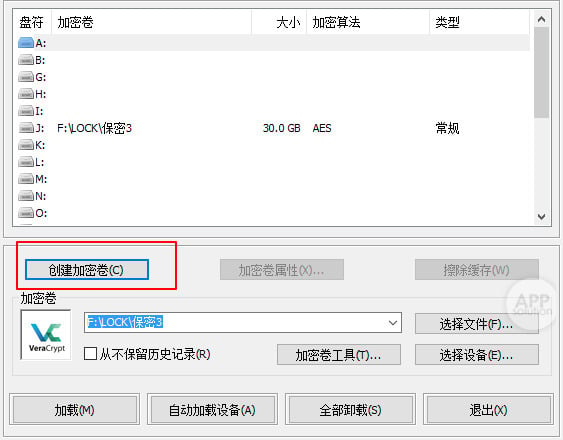
2. 选择创建文件型加密卷:
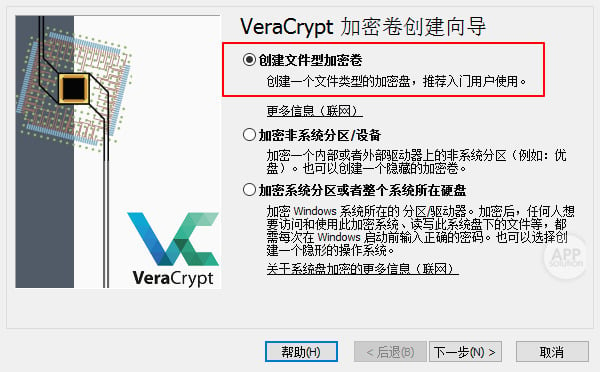
3. 选择标准加密卷(也就是默认):

AppSo(微信公众号 AppSo)在这里解释一下我们为什么选择这一类型。
所谓文件型加密卷,顾名思义,你会创建一个占有一定体积大小的文件,不过这个文件是被加密的,它没有格式且无法被其他应用打开,只能通过 VeraCrypt 输入密码打开。
而打开之后,你才能查看这个加密卷,或往里面丢你需要加密的文件。选择这一类型的好处,是可以设置任意大小的加密卷,使用起来更加方便。
4. 选择一个位置,并给你的加密卷命名。
5. 加密选项选择默认即可:
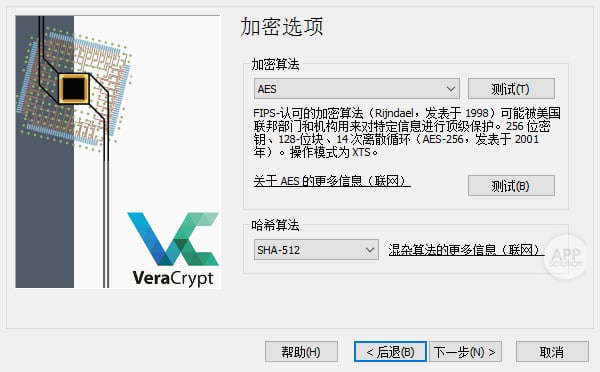
6. 设置你的加密卷大小:
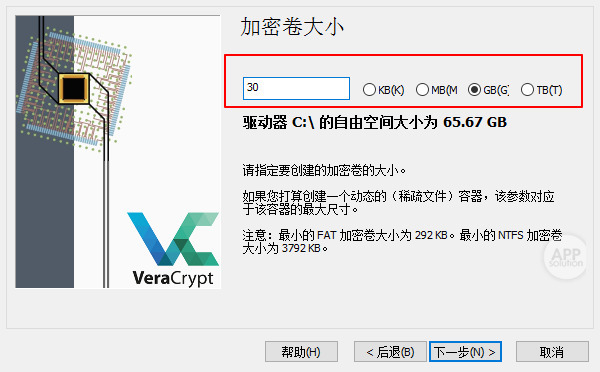
7. 设置你的密码:
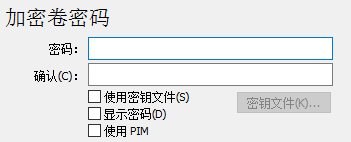
不推荐使用密钥文件(解密很麻烦),直接输入复杂的字符密码即可。
8.点击格式化
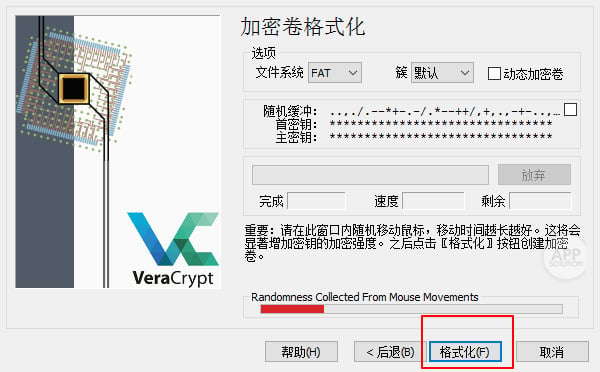
9. 格式化完成后,确定并退出。
这个时候你会看到已经加密好的文件,它没有后缀,也无法打开。

解密数据步骤
创建好加密卷后,如何使用它呢?
- 选择你的加密卷所在位置,点击加载

然后,你就打开加密卷了。在打开的状态下,你可以把任何隐私的数据丢进去。
2. 点击卸载加密卷,你的数据就会重新加密,无法被查看,FBI 也不可以。
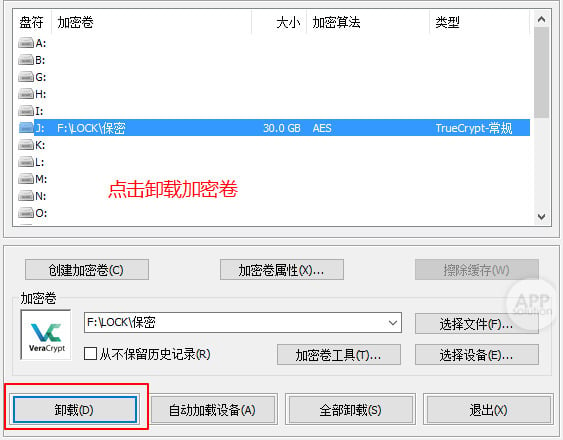
简单地总结下,加密卷相当于一个保险库,你想查看它时就点击「加载」;不想查看它时,点击「卸载」就行了。非常之方便。
AppSo(微信公众号 AppSo)最后再提醒你几个注意事项:
- 加密卷不要随便改名,否则无法被解密。
- 加密卷可以跨平台查看和使用,前提是已安装 VeraCrypt(支持 Mac OS 和 Windows)。
- 你丢入的数据的体积不能超过加密卷的总容量。
- 你可以随时创建其他加密卷,只要你的电脑还有空间。此外,用 VeryCrypt 加密商业文件也很安全。
本文由让手机更好用的 AppSo 原创出品,关注微信公众号 AppSo,回复「加密」即可获取能锁住你的小秘密的加密笔记本。

















